Windows Firewall potrebbe contrassegnare i file e renderli non disponibili
- Il computer memorizza i dati elaborati come file per renderli disponibili quando necessario.
- Un file danneggiato può causare l'errore 0x800710fe rendendo il file non disponibile.
- L'esecuzione della scansione SFC e DISM del dispositivo dovrebbe aiutare nella risoluzione dei problemi.
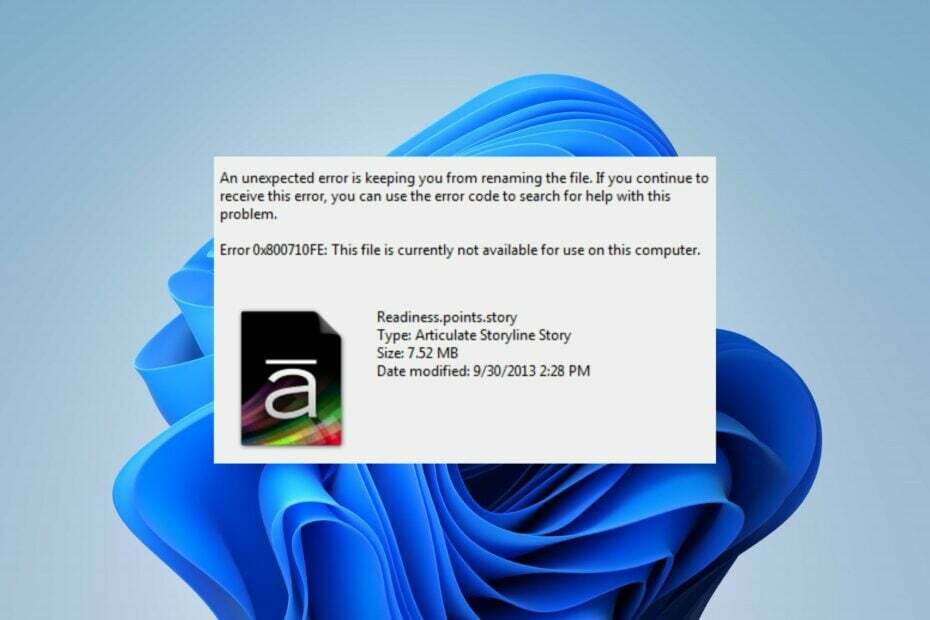
XINSTALLARE CLICCANDO SUL FILE DI DOWNLOAD
Fortect è uno strumento di riparazione del sistema in grado di scansionare l'intero sistema alla ricerca di file del sistema operativo danneggiati o mancanti e sostituirli automaticamente con versioni funzionanti dal suo repository.
Potenzia le prestazioni del tuo PC in tre semplici passaggi:
- Scarica e installa Fortect sul tuo computer.
- Avvia lo strumento e Avvia la scansione
- Fare clic con il tasto destro su Riparazionee risolverlo in pochi minuti.
- 0 i lettori hanno già scaricato Fortect finora questo mese
Il computer elabora i dati grezzi, li memorizza e li rende disponibili come file nel formato desiderato. Tuttavia, a volte possono comparire codici di errore come 0x800710fe durante l'accesso ai file.
0x800710fe: il file non è attualmente disponibile può verificarsi durante l'accesso ai file sul PC. Pertanto, esamineremo come correggere questo errore su Windows.
Inoltre, puoi leggere come risolvere Errori del file system di Windows sul tuo computer.
Cosa causa l'errore 0x800710fe?
L'errore può verificarsi per una serie di motivi, tra cui:
- File in uso da un altro programma – Se un file a cui stai tentando di accedere è attualmente aperto o utilizzato da un altro programma, potresti ricevere questo messaggio di errore.
- Il software antivirus o di sicurezza sta bloccando l'accesso – A volte, antivirus o altri software di sicurezza possono impedire l'accesso ai file sul computer, generando questo messaggio di errore.
- File corrotti - UN file di sistema corrotto sul tuo computer può rendere il file inaccessibile e potrebbe causare questo messaggio di errore.
- Errori del disco – Se il file sul segmento del disco in cui sono presenti errori può causare il messaggio di errore file non disponibile 0x800710fe.
I seguenti fattori sopra elencati possono variare in circostanze o PC diversi. Tuttavia, discuteremo come risolvere il problema.
Come posso correggere l'errore 0x800710fe?
1. Esegui la scansione SFC/DISM
- premi il finestre pulsante, tipo cmq, e clicca su Esegui come amministratore per aprirlo.

- Clic SÌ se la Controllo dell'account utente di Windows viene visualizzata la richiesta.
- Digitare quanto segue e premere accedere:
sfc /scannow
- Quindi digitare il seguente comando e premere accedere:
Dism/Online/Cleanup-Image/RestoreHealth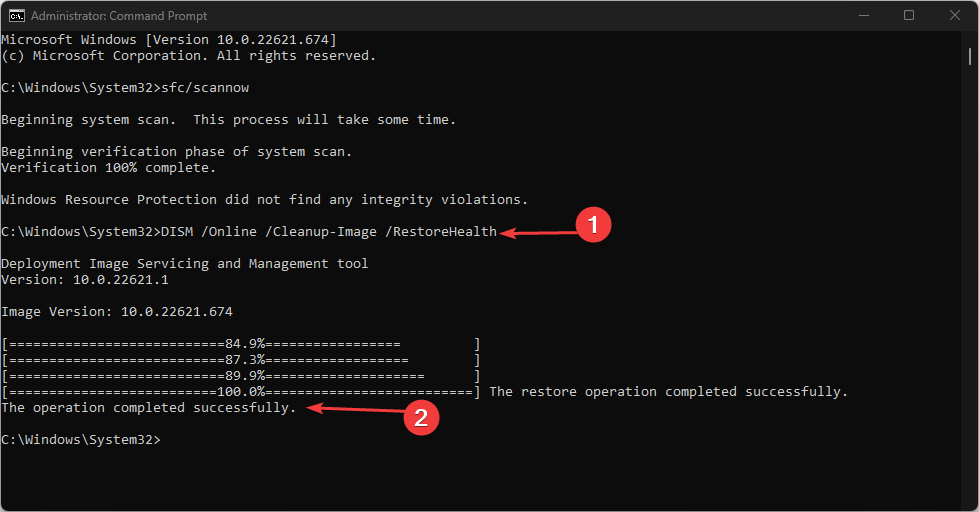
- Riavvia il PC e controlla se l'errore persiste.
L'esecuzione di una scansione SFC/DISM risolverà i problemi del dispositivo di archiviazione e riparerà l'archiviazione danneggiata. Consulta la nostra guida su SFC scannow non funziona su Windows in caso di problemi con SFC.
In alternativa, è possibile utilizzare un'applicazione software su misura per la scansione del PC e la riparazione dei file di sistema danneggiati.
2. Eseguire un comando Controlla disco
- Apri il Menu iniziale, tipo cmd e clicca su Esegui come amministratore.

- Digita il seguente prompt dei comandi e premi Invio.
chkdsk c:/f/r/x(La lettera C si riferisce alla lettera dell'unità che si desidera riparare)
- Chiudi il prompt dei comandi e controlla se l'errore persiste.
L'uso del comando chkdsk sul tuo PC ti aiuterà a trovare e riparare i problemi con il file difettoso. Leggi la nostra guida su come risolvere il problema Il comando chkdsk richiede un'eternità per essere eseguito Su Windows.
3. Disabilita la sincronizzazione dei file offline
- Fare clic con il pulsante sinistro del mouse su finestre icona, tipo Pannello di controlloe premere accedere per aprirlo.
- Fare clic sulla barra degli indirizzi di ricerca, digitare Centro di sincronizzazione e premere accedere chiave.

- Selezionare Centro di sincronizzazione dal risultato della ricerca e fare clic su Gestisci i file offline dal riquadro di sinistra.

- Seleziona il Disattiva file offline pulsante dal finestra non in linea e clicca SÌ sul UAC richiesta di completare il processo.
La disattivazione della sincronizzazione offline risolverà gli errori generati dai file dipendenti offline.
- Errore schermata blu Netwtw10.sys: 4 modi per risolverlo
- NET HELPMSG 3774: come risolvere questo errore in 5 passaggi
- 0x80180014 Errore del pilota automatico: 5 modi per risolverlo rapidamente
4. Formattare il database CSC utilizzando l'editor del Registro di sistema
- Premere finestre tasto + R, tipo regedite premere accedere per aprire il Editore del registro.

- Copia e incolla la seguente directory nella barra degli indirizzi dell'Editor del Registro di sistema e premi accedere:
Computer\HKEY_LOCAL_MACHINE\SYSTEM\CurrentControlSet\Services\CSC
- Fare clic con il pulsante destro del mouse sul riquadro laterale destro, selezionare Nuovoe fare clic su Valore DWORD (32 bit). dal menu contestuale laterale.

- Denominare il nuovo valore come FormatDatabase.
- Fare doppio clic su FormatDatabase, Selezionare Esadecimale dal Base categoria, e il Dati di valore A 1.
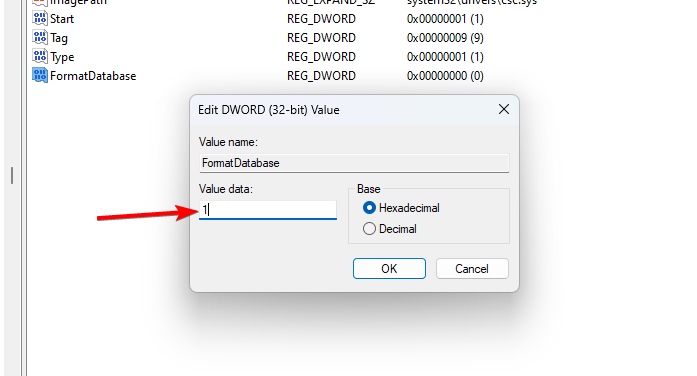
- Clicca il OK pulsante per salvare il valore modificato e riavviare il PC.
La formattazione della cartella CSC cancellerà tutti i dati del cluster che possono causare l'errore di file non disponibile. Leggi come risolvere La modifica del registro di Windows è stata disabilitata dall'amministratore su sistema operativo Windows.
5. Ripristina il PC
- premi il finestre + IO chiave per aprire il Impostazioni di Windows.
- Seleziona il Sistema e clicca su Recupero.

- Clicca sul Ripristina PC pulsante dal riquadro laterale destro.

- Seleziona il Mantieni i miei file opzione dal nuovo Windows per mantenere i tuoi dati, eliminare app e ripristinare le impostazioni predefinite dopo la reinstallazione.

- In alternativa, selezionare il Rimuovi tutto opzione, per eseguire un ripristino completo di Windows.
Il ripristino del PC potrebbe essere l'ultima risorsa per correggere il codice di errore 0x800710fe, poiché ripristinerà tutto ai valori predefiniti. Abbiamo una guida su come ripristino delle impostazioni di fabbrica di Windows dispositivi.
Inoltre, non esitare a consultare la nostra guida dettagliata su come risolvere il problema Windows che non riconosce le schede micro SD. Inoltre, puoi leggere informazioni su miglior software per riparare schede SD danneggiate per sistema operativo Windows.
Se hai ulteriori domande o suggerimenti, inseriscili gentilmente nella sezione dei commenti.
Hai ancora problemi?
SPONSORIZZATO
Se i suggerimenti di cui sopra non hanno risolto il tuo problema, il tuo computer potrebbe riscontrare problemi di Windows più gravi. Ti suggeriamo di scegliere una soluzione all-in-one come Fortit per risolvere i problemi in modo efficiente. Dopo l'installazione, basta fare clic su Visualizza e correggi pulsante e quindi premere Avvia riparazione.


